Sådan justeres sving-for-sving-navigationslydstyrken i Apple Maps og Google Maps på iPhone
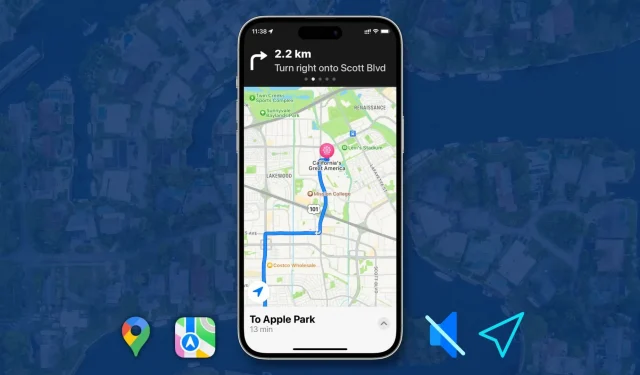
Når du bruger sving-for-sving-navigation i Apple Maps eller Google Maps, annoncerer din iPhone kommende sving og advarer dig om at være opmærksom på dem uden at se på skærmen.
Men hvis du ikke finder det nyttigt, er det nemt at slå stemmevejledning fra, og i denne kvikguide viser vi dig hvordan. Vi vil også se på, hvordan du kan justere lydstyrken for disse gennemgange i både Apple Maps og Google Maps.
Slå stemmevejledning til eller fra
- Fra sving-for-sving-navigationsskærmen skal du trykke på højttalerknappen.
- For at deaktivere stemmealarmer for alle retninger skal du trykke på knappen til lydløs højttaler.
- Eller du kan vælge kun at modtage lydmeddelelser for vigtige kørselsadvarsler ved at trykke på højttalerknappen med advarselstrekantikonet.
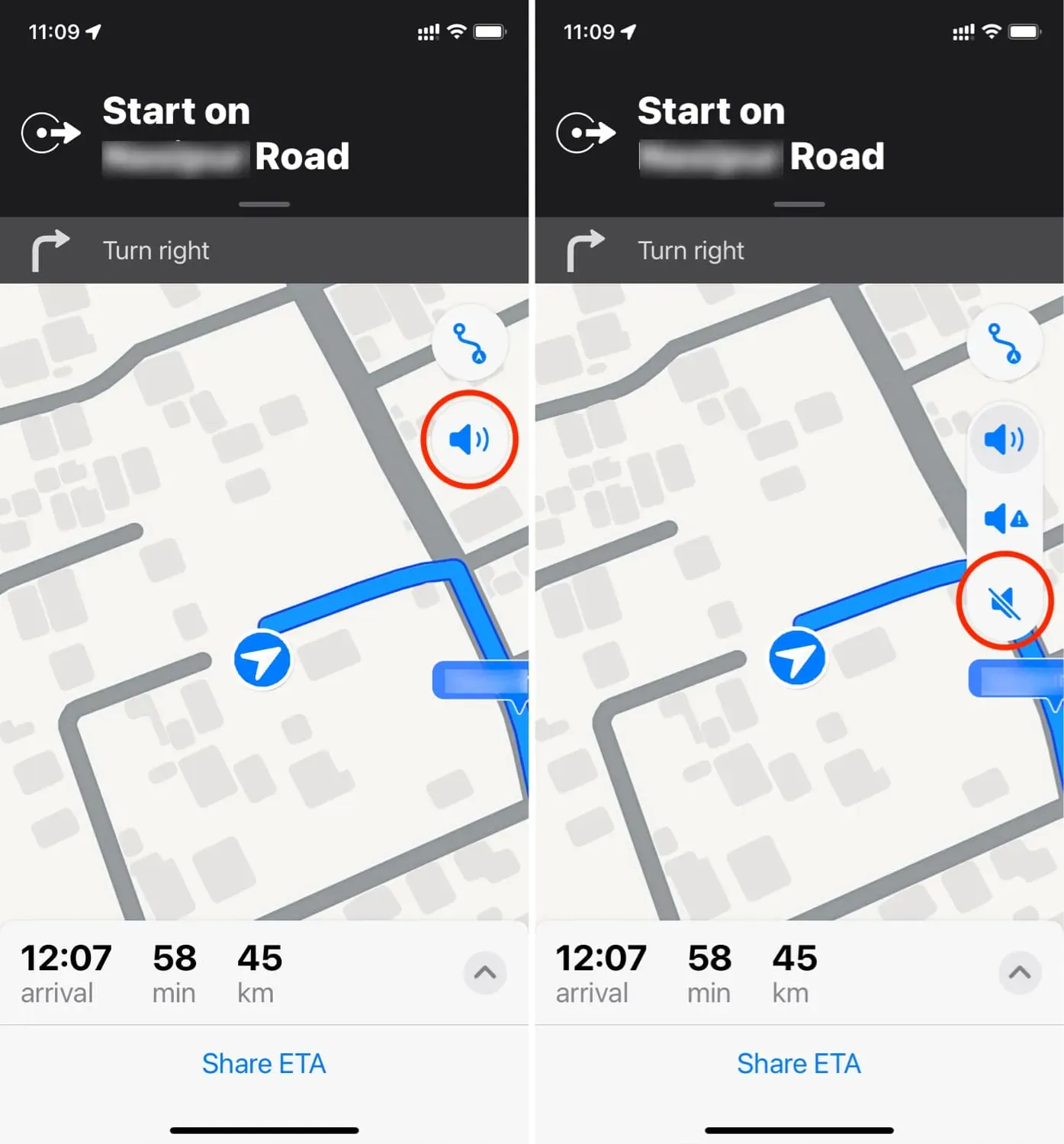
Tidligere kunne du gå til iPhone-indstillinger > Kort > Navigation og vejledning og vælge Lydløs, Lav lydstyrke, Normal lydstyrke eller Høj lydstyrke for talte retningssignaler. Desværre har de nyeste versioner af iOS ikke længere disse praktiske muligheder. Så hvis du nu vil ændre lydstyrken for stemmevejledning i Apple Maps, skal du bruge knapperne for lydstyrke op og ned.
Opsætning af taleruter
1) Åbn appen Indstillinger, og tryk på Kort.
2) Rul ned, og klik på Stemmevejledning. Herfra kan du aktivere eller deaktivere følgende muligheder:
- Rutevejledning Sæt talt lyd på pause: Med dette kan du sætte aktuelt afspillet indhold på pause, såsom podcasts, lydbøger, musik osv., når Apple Maps på din iPhone siger vejledning.
- Vækningsenhed: Under en lang køretur kan du låse din iPhone-skærm for at spare batteristrøm eller minimere indvendige lys, mens du kører om natten. Men selv efter at skærmen er slukket, fortsætter Apple Maps med at navigere, og aktivering af skift af retningsvågningsenhed sikrer, at når du skal dreje eller noget, vil stemmevejledning vække din iPhones skærm for visuel assistance.
- Radiovejledning: I understøttede køretøjer kan du høre stemmevejledning gennem bilens højttaler.
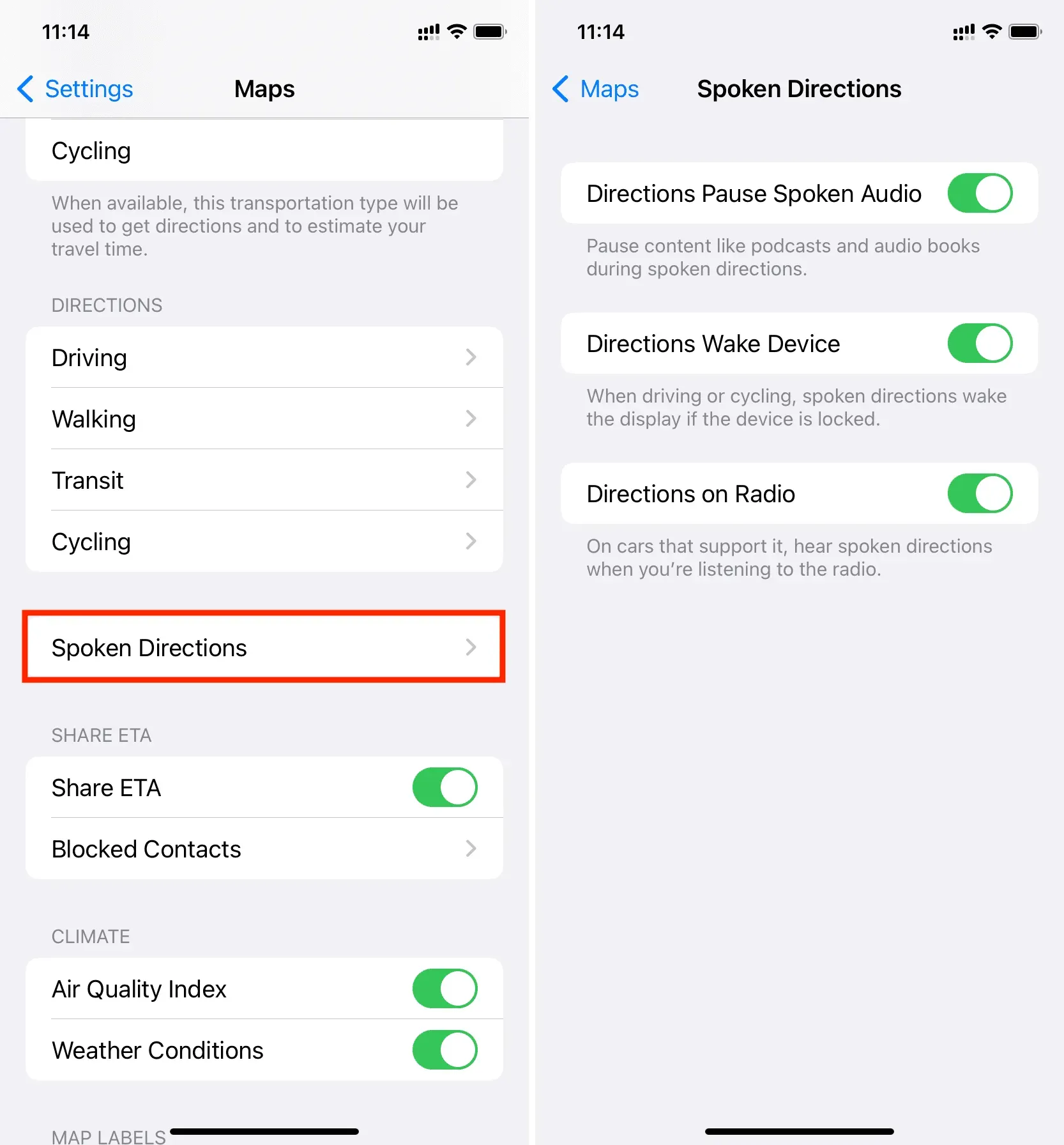
Mens skærmbillederne her er taget fra en iPhone, gælder det samme, hvis du bruger Google Maps på en Android-telefon.
- Tryk på højttalerknappen på navigationsskærmen i Google Maps.
- Tryk på højttalerikonet med en diagonal linje for at slå alle stemmeretningskommandoer fra, mens du navigerer.
- Eller tryk på højttalerikonet med et udråbstegn for kun at modtage specifikke stemmebeskeder.
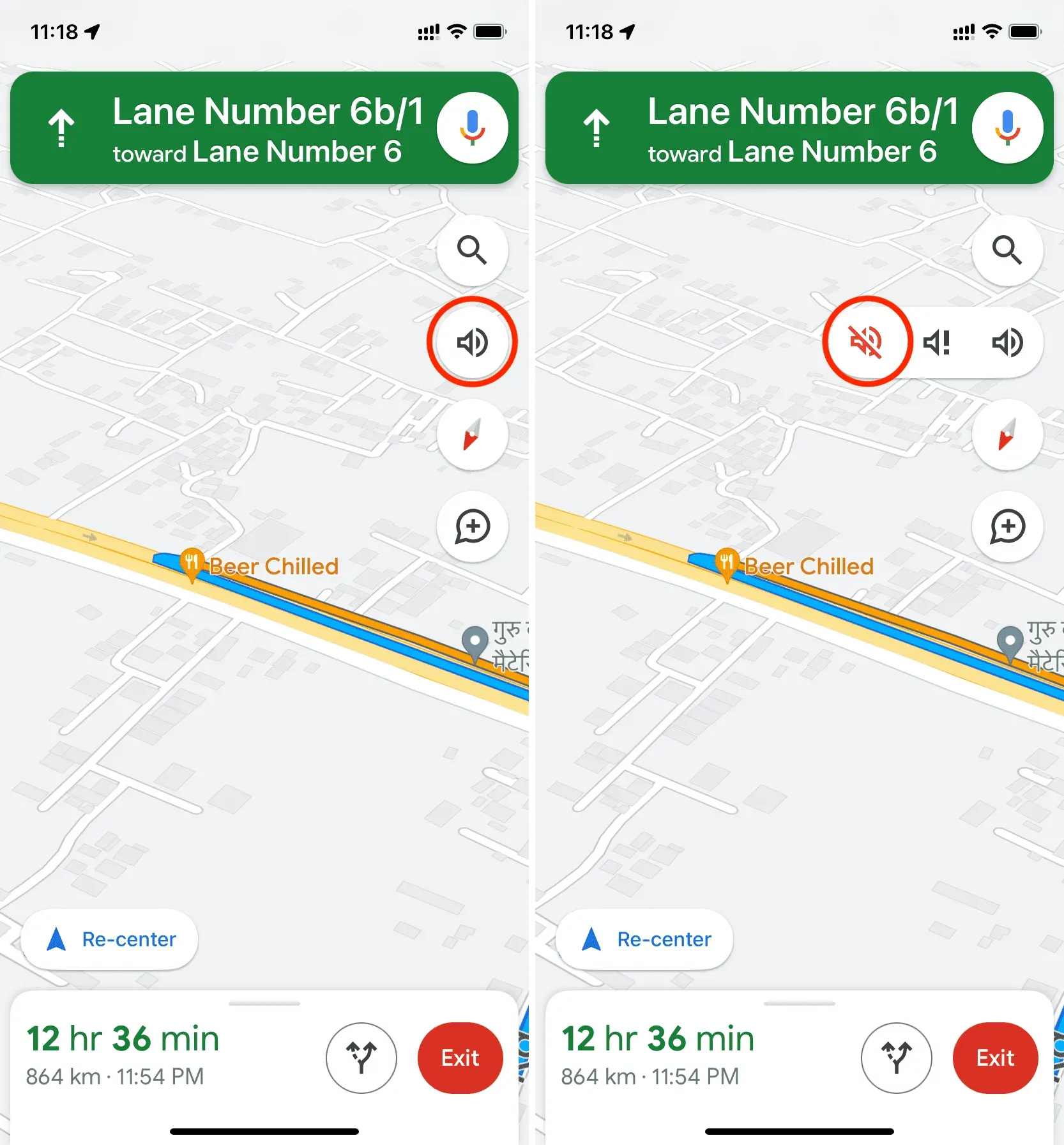
Når du bruger sving-for-sving-navigation, skal du bruge de fysiske lydstyrkeknapper til at øge eller mindske lydstyrken for stemmevejledning i Google Maps.
Alternativt kan du stryge op på det nederste kort og vælge Indstillinger. Herfra skal du indstille promptlydstyrken til mere stille, normal eller højere. Derudover kan du ændre andre relaterede indstillinger på samme skærm, såsom afspilning af stemmemeddelelser via en tilsluttet Bluetooth-enhed.
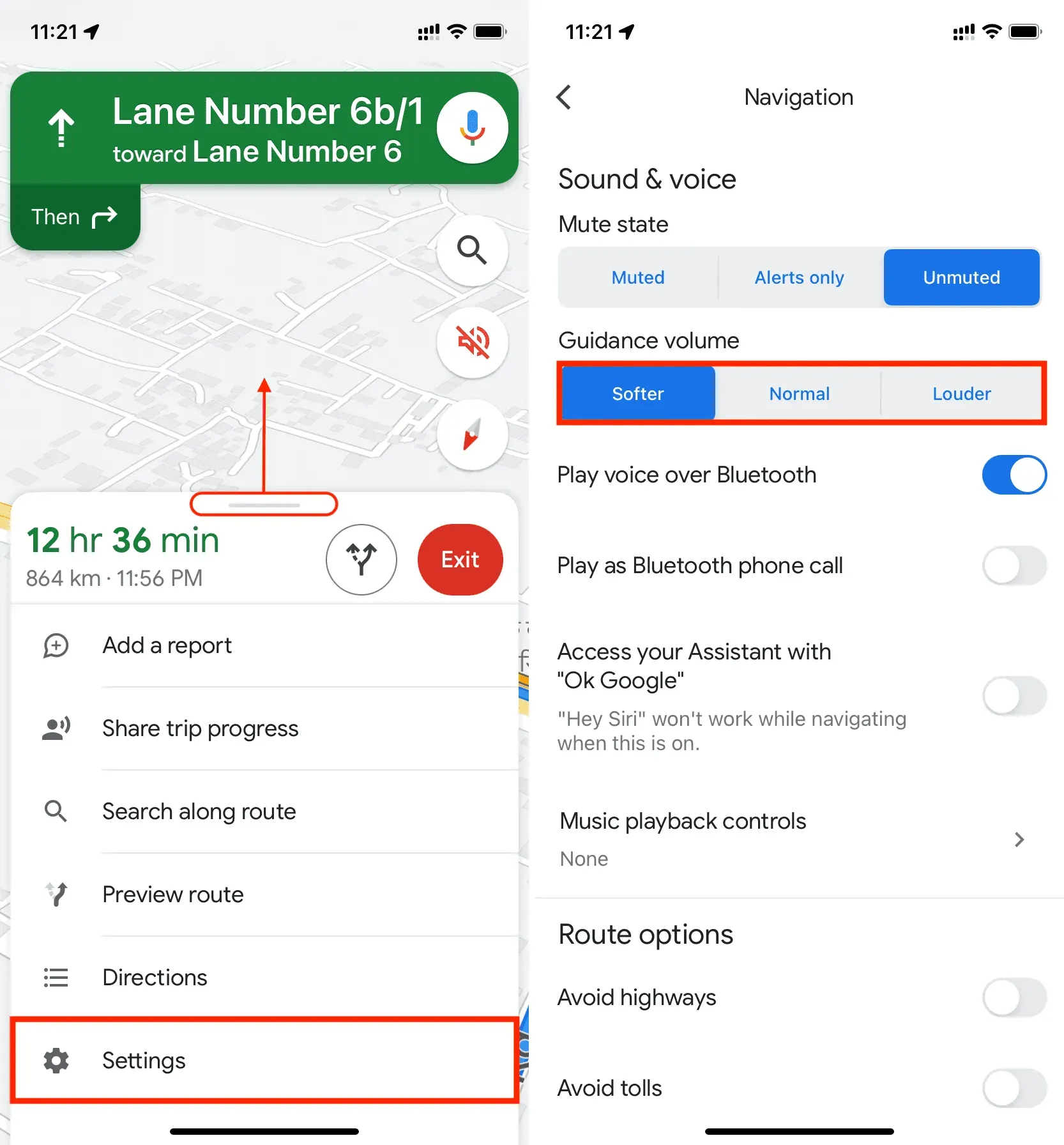
Nu ved du, hvordan du konfigurerer stemmevejledning i Maps-appen på din iPhone. Afhængigt af dine behov er du velkommen til at konfigurere Apple Maps eller Google Maps til at annoncere hver tur højt, kun sige advarsler eller slå lyden helt fra.



Skriv et svar